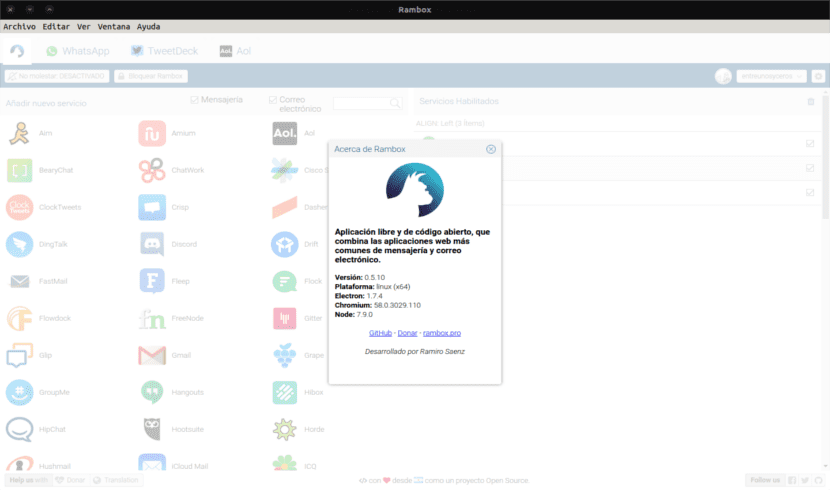
다음 기사에서 우리는 Rambox를 살펴볼 것입니다. 이것은 하나입니다 무료 이메일 및 메시징 앱. 또한 오픈 소스이며 가장 많이 사용되는 웹 애플리케이션을 단일 제어판에 결합 할 수 있습니다. 우리가 필요로하는만큼 자주 공용 서비스를 추가 할 수있는 가능성을 제공 할 것입니다. 이것은 많은 비즈니스 서비스 및 개인 계정으로 작업하는 사람들에게 완벽 할 것입니다.
우리는 말할 수 있습니다 Rambox는 다음과 같은 줄을 따릅니다. 프란츠, 또한 Electron을 사용합니다. 이것은 우리가 통신하는 데 사용하는 거의 모든 메시징 서비스, 이메일 및 기타 도구를 추가 할 수있는 응용 프로그램입니다. 즉, 각 응용 프로그램을 개별적으로 (또는 브라우저에서) 여는 대신 Rambox에서는 모든 것이 탭으로 완벽하게 구성됩니다.
이 시점에서 물어 보는 것은 정상입니다. 어떤 서비스와 호환됩니까?. 글쎄요, 30 개가 넘으며 그중 가장 잘 알려진 것입니다. 그중 일부에는 WhatsApp, Facebook Messenger, Skype, Slack, Telegram, WeChat, Gmail, Outlook, Yahoo Mail, Tweetdeck, HipChat 등이 포함됩니다.
Rambox는 활성화 된 서비스에 따라 탭으로 구분되는 단일 창입니다. 그것은 우리가받을 수있게 할 것입니다 메시지 전 알림 수신되면 모든 것이 동기화 상태로 유지됩니다 (컴퓨터 간 Rambox의 자체 설정도 포함).
이 앱은 Windows, Mac 및 Gnu / Linux에서 사용 가능. 설치는 매우 간단하며 시작은 훨씬 더 많습니다. 사용 가능한 서비스 목록을 검토하고 관심있는 모든 서비스를 추가하기 만하면됩니다. 이렇게하려면 해당 아이콘을 클릭하고 필요한 경우 나타나는 팝업 창에서 필드를 채 웁니다.
Rambox의 흥미로운 점은 맞춤 서비스 추가. 즉, URL을 통해 접근 할 수있는 서비스를 앱에 통합되어 있지 않은 경우 추가하여 사용할 수도 있습니다. 새로운 서비스를 추가하는 것은에서 읽은 내용에 따라 다소 간단한 작업입니다. 위키 프로젝트의
Rambox는 MIT 라이선스 소스 코드는 GitHub의.
Rambox 일반 기능
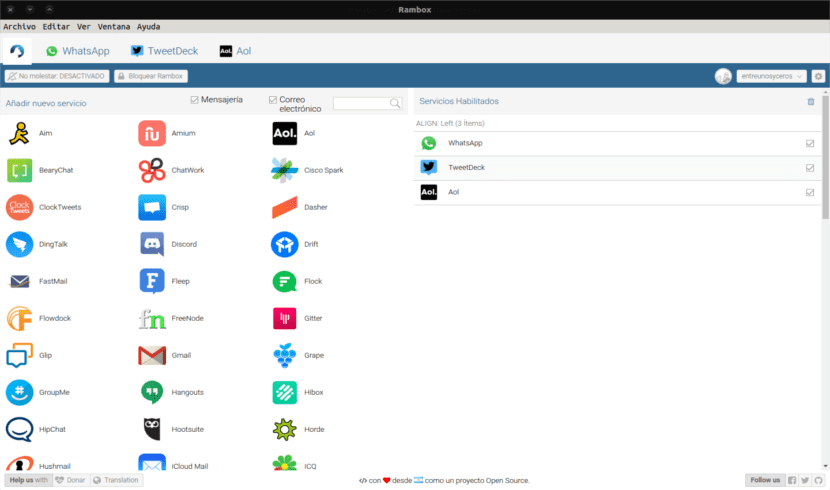
여러 언어를 지원하는이 애플리케이션은 사용자가 여러 컴퓨터에서 설정 동기화 응용 프로그램이 모두에 설치된 경우.
사용자가 설정할 수있는 또 다른 주목할만한 기능 마스터 비밀번호. 애플리케이션이 열릴 때마다 비밀번호를 요청합니다. 동시에 우리가 잠시 자리를 비울 경우 응용 프로그램을 차단할 수있는 가능성도 제공합니다. 우리는 또한 활성화 할 수 있습니다 기능을 방해하지 마십시오. 우리는 서비스에서 각각에 개인화 된 코드를 삽입하는 옵션을 사용할 수 있습니다.
이 응용 프로그램을 사용하면 탭 표시 줄에서 서비스를 재정렬하고 두 그룹 (왼쪽 및 오른쪽)으로 그룹화 할 수 있습니다. 또한 할 수 있습니다 각 특정 서비스에 대한 오디오 음소거 또는 제거하는 대신 해당 서비스를 비활성화하십시오.
확인할 새로운 사항이있을 때마다 프로그램은 서비스 탭과 작업 표시 줄 아이콘에 배지를 표시하여이를 알려줍니다. 이 프로그램을 사용하면 시스템이 시작될 때 응용 프로그램이 자동으로 시작되는지 여부를 설정할 수 있습니다. 우리는 또한 할 수 있습니다 프록시를 사용하도록 애플리케이션 구성 네트워크가 일부 서비스를 차단하는 경우.
모든 Rambox 기능은 그들의 웹 사이트.
Ubuntu에 Rambox 설치
운영 체제에이 프로그램을 설치할 때 필요한지 여부 만 알면됩니다. 32 또는 64 비트 용 프로그램. 우리가 그것에 대해 명확하면 터미널을 열고 (Ctrl + Alt + T) 필요한 주문 그룹을 작성하면 충분할 것입니다.
Rambox 32 비트 설치
sudo apt install gdebi wget https://github.com/saenzramiro/rambox/releases/download/0.5.10/Rambox_0.5.10-ia32.deb sudo gdebi Rambox_0.5.10-ia32.deb
Rambox 64 비트 설치
sudo apt install gdebi wget https://github.com/saenzramiro/rambox/releases/download/0.5.10/Rambox_0.5.10-x64.deb sudo gdebi Rambox_0.5.10-x64.deb
Ubuntu에서 Rambox 제거
운영 체제에서이 응용 프로그램을 제거하려면 터미널을 열면됩니다 (Ctrl + Alt + T). 일단 들어가면 다음과 같은 주문을 작성해야합니다.
sudo apt remove rambox